在现代社会中手机已经成为人们生活中不可或缺的工具,随着科技的发展,手机不仅拥有了更多的功能,如拍照、通讯等,还加入了屏幕朗读功能,使阅读变得更加便捷。华为手机作为一款颇受欢迎的品牌,也提供了屏幕朗读功能,让用户可以轻松地在手机上阅读各种文本内容。如何打开华为手机的屏幕朗读功能呢?下面将为大家介绍一下。
怎样打开华为手机的屏幕朗读功能
方法如下:
1.首先准备一部华为手机,这里以华为nova Pro 5为例,如图
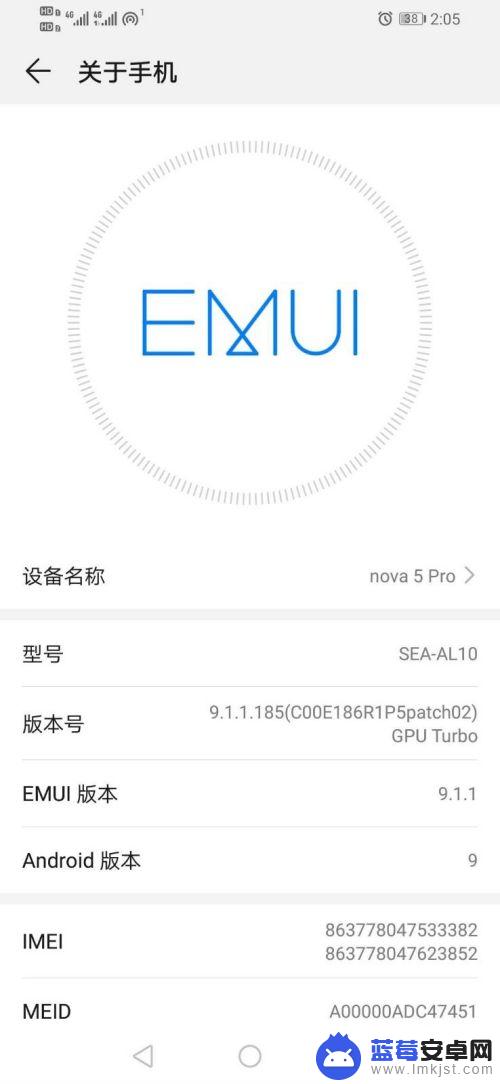
2.解锁手机之后,找到手机“设置”图标,如图
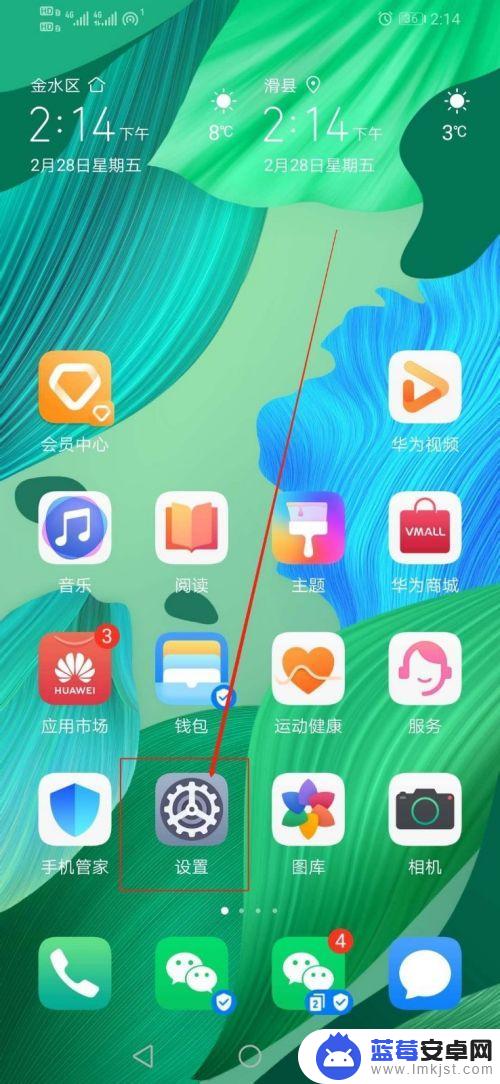
3.在“设置”中,向上滑手机,找到“智能辅助”,如图
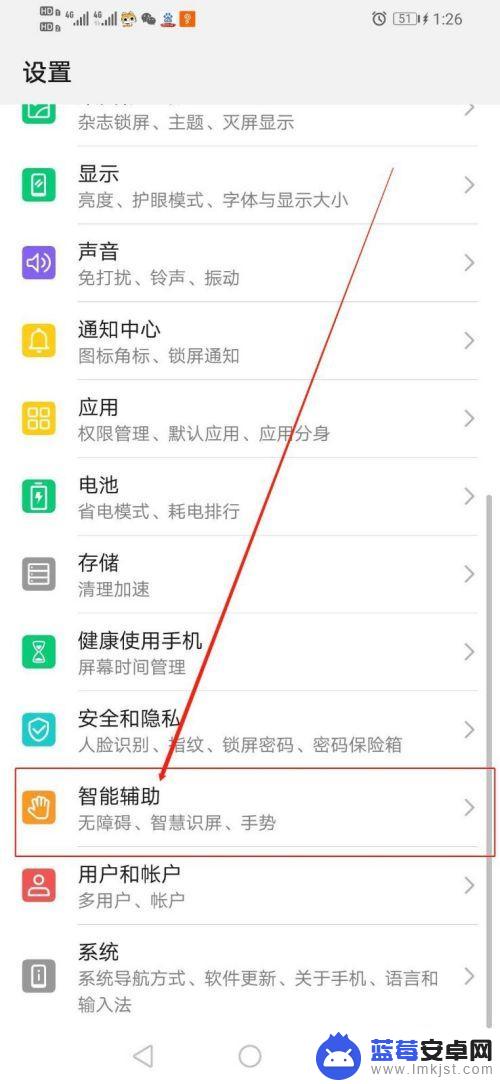
4.点开“智能辅助”之后,在该界面找到“无障碍”。如图
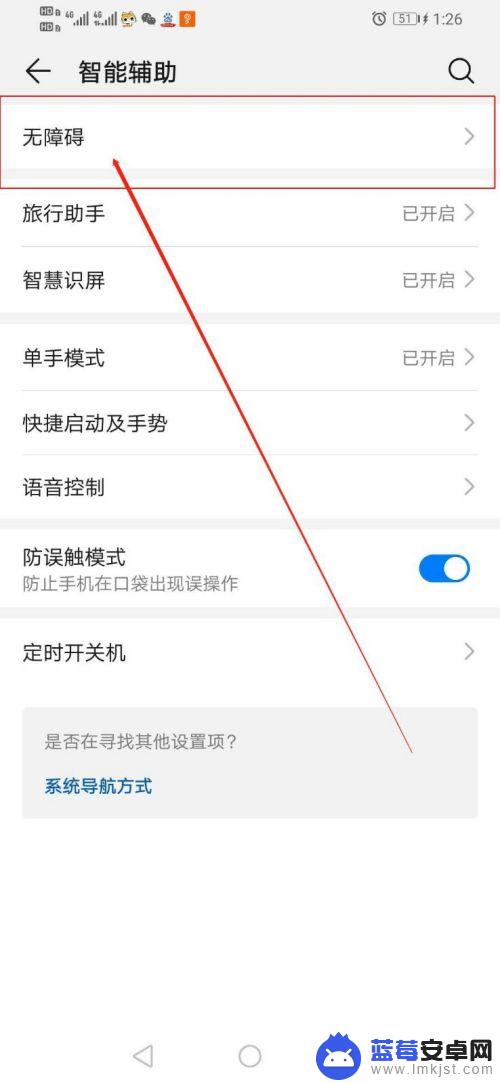
5.打开“无障碍”之后,在该界面找到“屏幕朗读”。如图
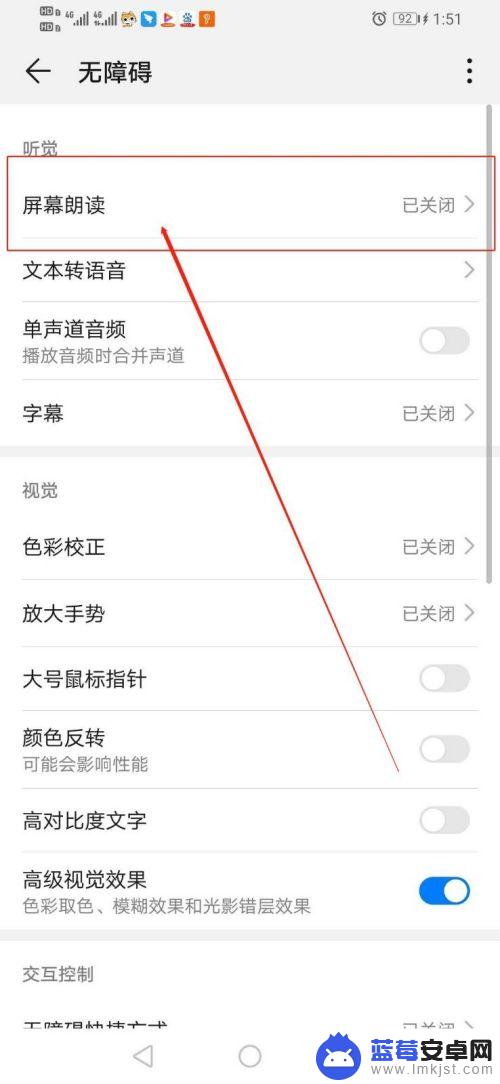
6.点开“屏幕朗读”之后,将关闭的开关条打开即可,如图
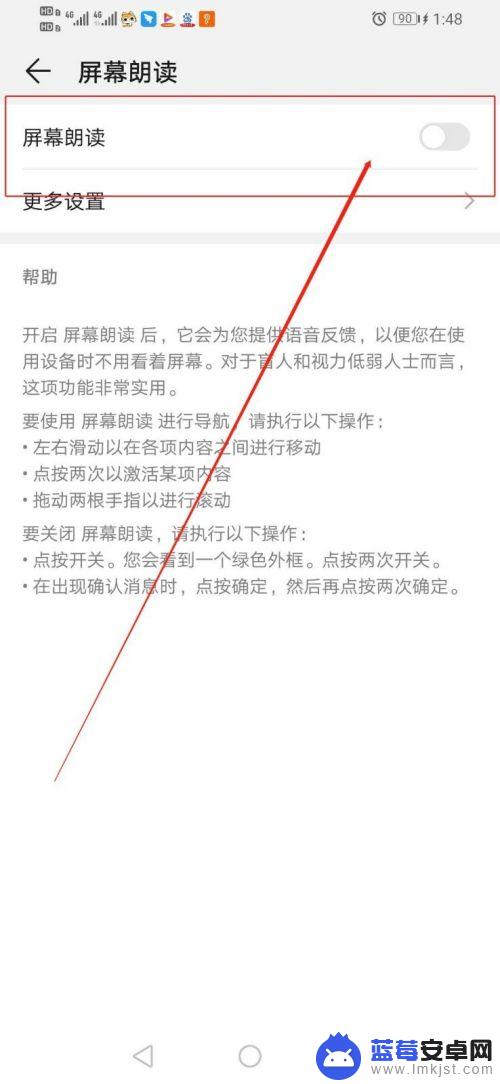
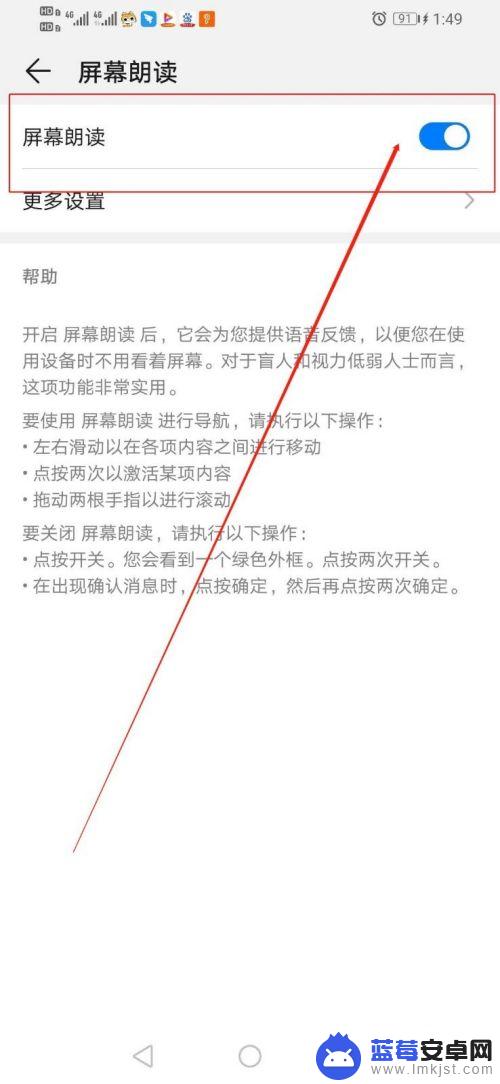
以上是手机阅读屏幕开启的全部内容,如果还有不清楚的用户,可以参考小编的步骤进行操作,希望对大家有所帮助。












